10 лучших редакторов видео для Windows 7
Не каждый актуальный редактор можно рассматривать как программу для монтажа видео на Виндовс 7. Причина в том, что операционная система отличается от более новых версий не только интерфейсом, но и внутренней архитектурой. Многие современные приложения уже не поддерживают ее или работают нестабильно. Поэтому тем, кто пользуется такой ОС, важно подбирать видеоредактор, который точно запустится, не потребует мощного железа и при этом даст нужные средства для монтажа. В статье мы рассмотрим несколько вариантов софта и попробуем найти самый простой видеоредактор на русском для Windows 7. Пройдемся по основному функционалу, удобству, сильным и слабым сторонам.
Выбор экспертов:
- ВидеоМОНТАЖ — функциональный редактор для новичков, низкие системные требования.
Скачайте бесплатно программу для монтажа видео
Скачать бесплатно
- VSDC — хорошее ПО с расширенными опциями и гибкими настройками.
- Shotcut — универсальный инструмент с большим набором фильтров и спецэффектов.
ТОП-10 лучших видеоредакторов для Windows 7
В этот список вошли как бесплатные, так и платные решения, которые стабильно работают на седьмой версии. Мы отобрали редакторы с учетом их совместимости, простоты использования и возможностей для базового и продвинутого монтажа.
ОС: Windows 7, 8, 10, 11
Язык: русский
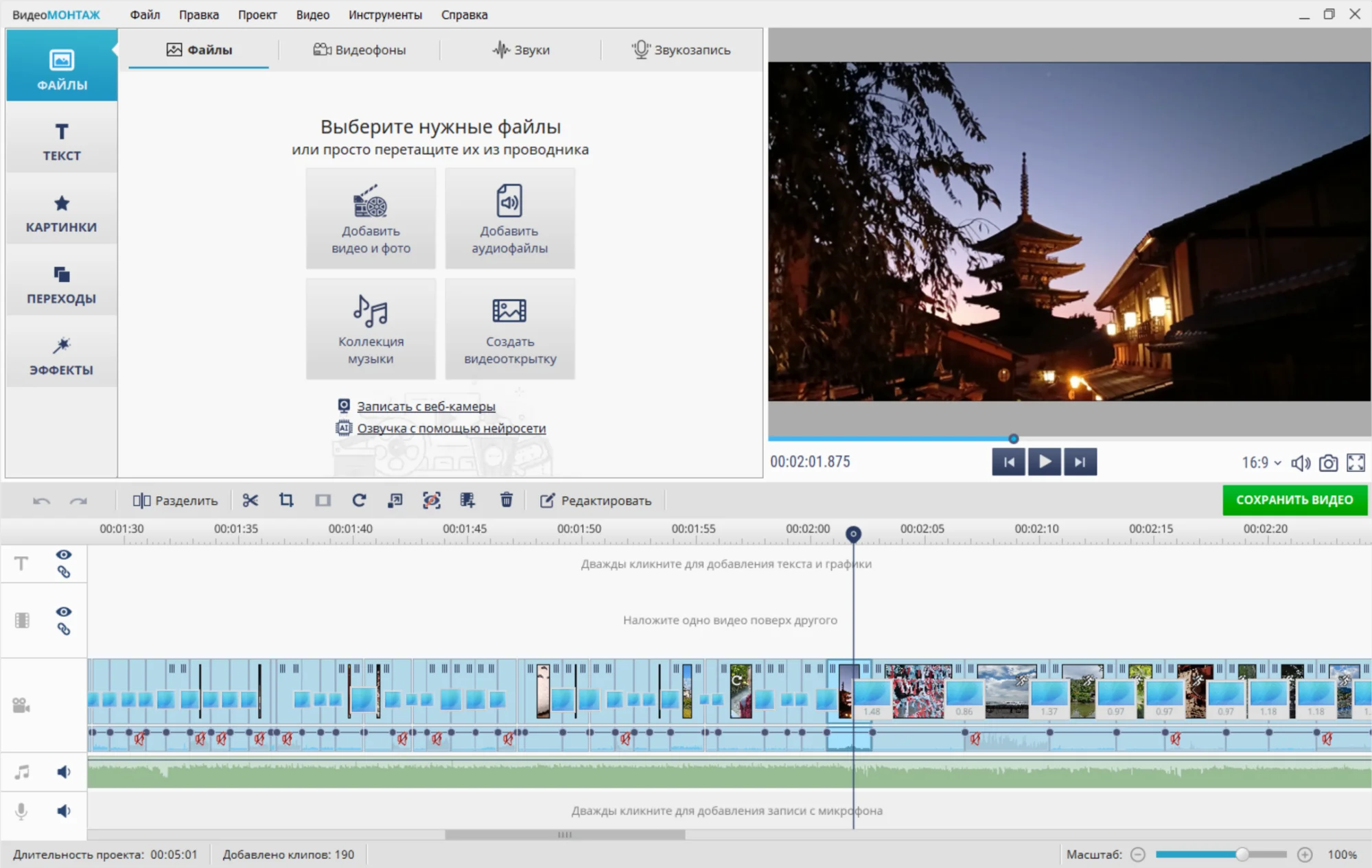
Российский редактор разработан для пользователей, которым необходим понятный инструмент создания роликов на ПК. Все действия доступны через простое меню на русском языке, освоение базовых инструментов занимает не более 10 минут. Поддерживаются файлы различных типов, включая изображения и клипы. Можно настроить последовательность сцен, удалить фрагменты, наложить титры, выбрать переходы и добавить звуковую дорожку.
ПО содержит каталог с аудиотреками: поп, джаз, классика и другие стили. Есть возможность импортировать собственные композиции, а также записать речь с микрофона. Для точной настройки громкости используются контрольные точки.
Фильтры распределены по категориям: винтаж, пейзажи, ретро. Встроен хромакей, позволяющий заменить фон произвольным изображением. Поддерживается экспорт в MP4, MKV и другие расширения. Есть запись на DVD-диск.
Доступен подробный онлайн-учебник.
Плюсы:
- цветокоррекция с использованием шкал яркости и контрастности;
- можно вставлять стрелки, фигуры, смайлы;
- стабильная работа на 32 и 64-битных системах;
- реализована стабилизация, которая убирает тряску камеры.
Минусы:
- есть версия только для Windows.
Как редактировать видео на Windows 7 в программе ВидеоМОНТАЖ
- Предварительно необходимо скачать видеоредактор для Windows 7 и установить его. Откройте софт, кликните на опцию «Новый проект», далее «Проект с нуля».
Скачайте программу для создания видео из фотографий
Скачать бесплатно
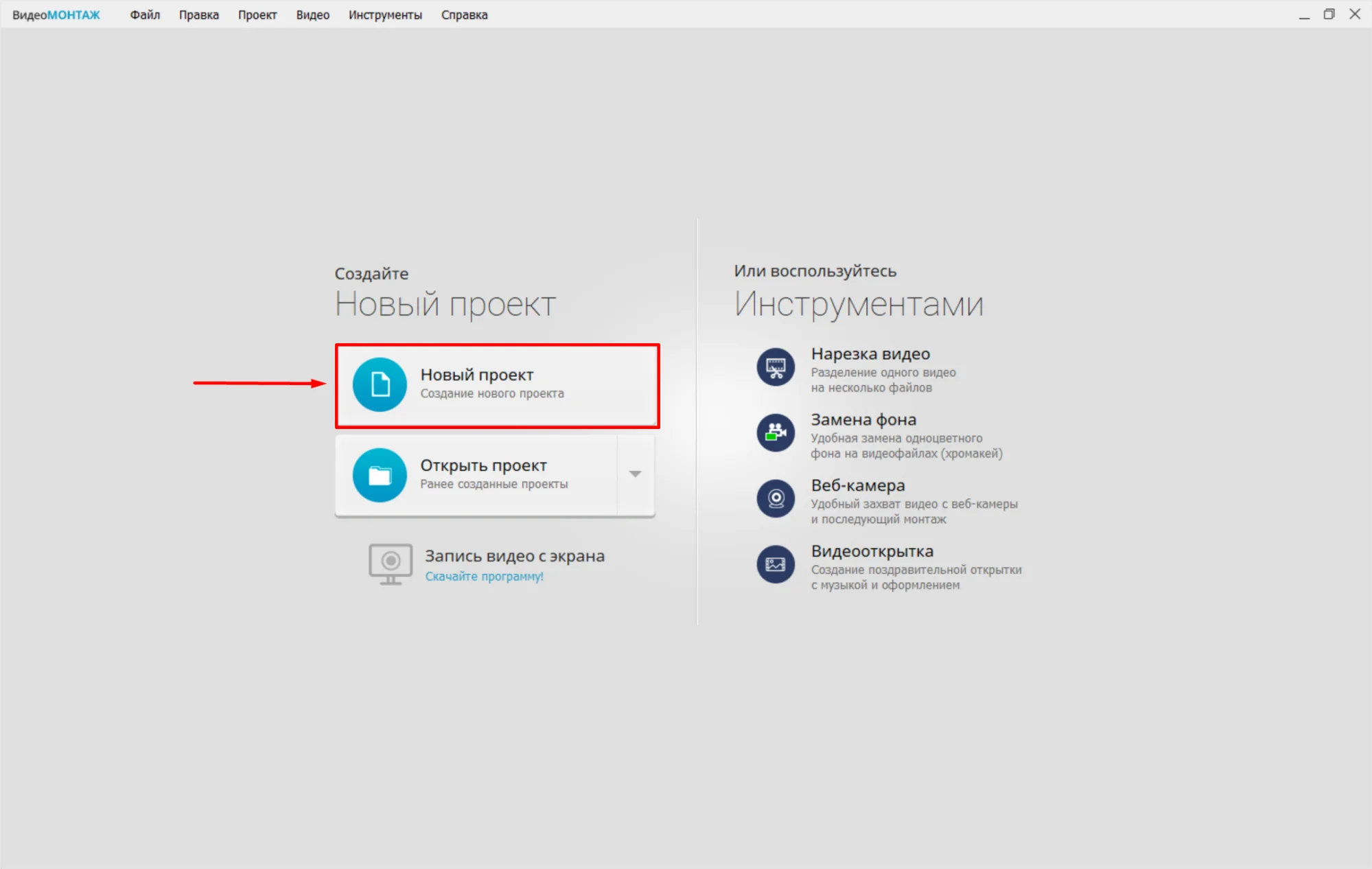
- Нажмите «Добавить фото и видео», загрузите в программу все, с чем предстоит работать.
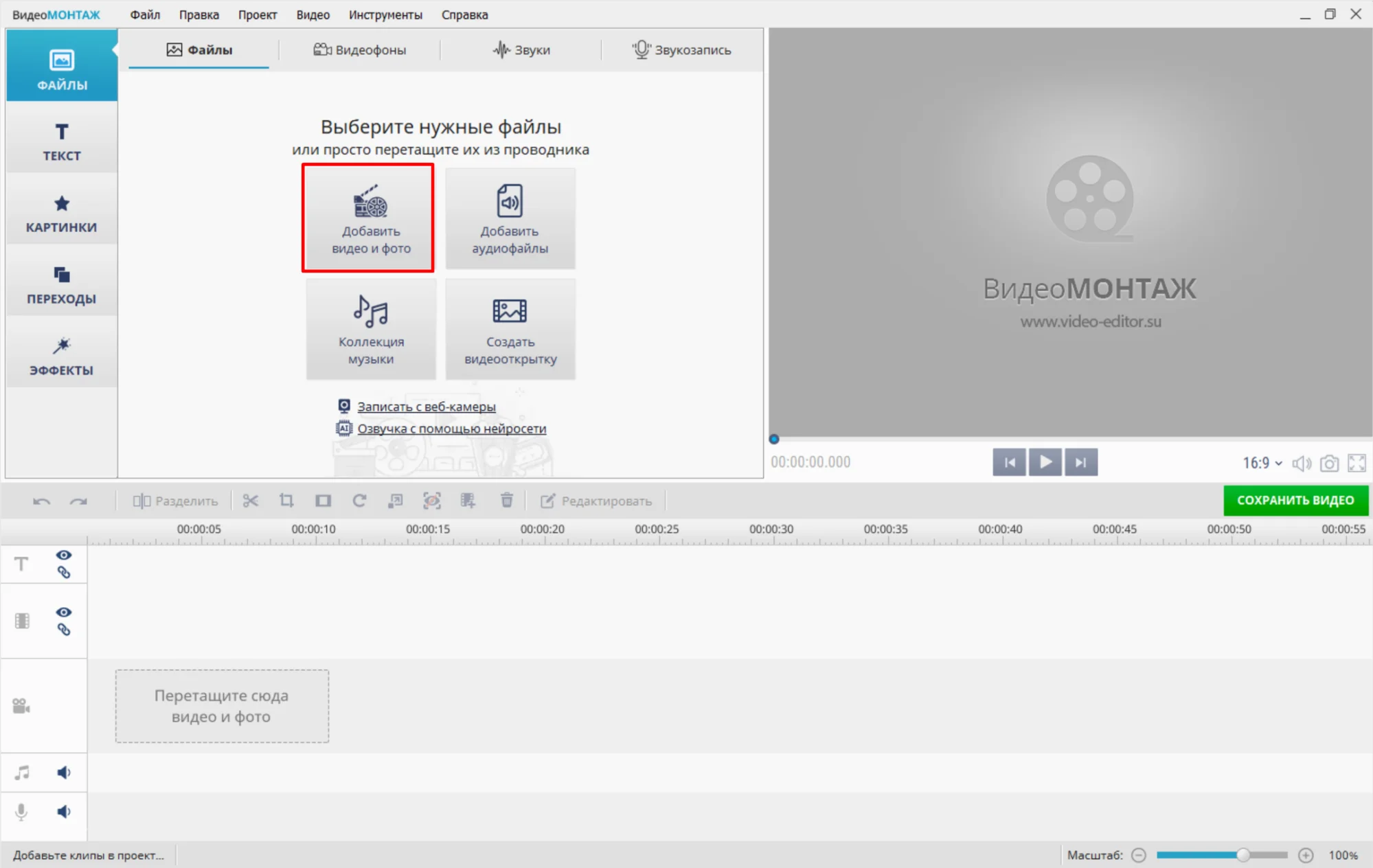
- Используйте разделы в левой части экрана, чтобы добавить в проект надписи, переходы, картинки и эффекты. Обратите внимание, что их можно применять как ко всему ролику, так и к его отдельному отрезку. Не забывайте про кнопку «Коллекция музыки», которая открывает доступ к библиотеке из более чем 200 треков. По ссылке вы найдете еще больше полезной информации, как и с помощью чего можно создать видеоролик.
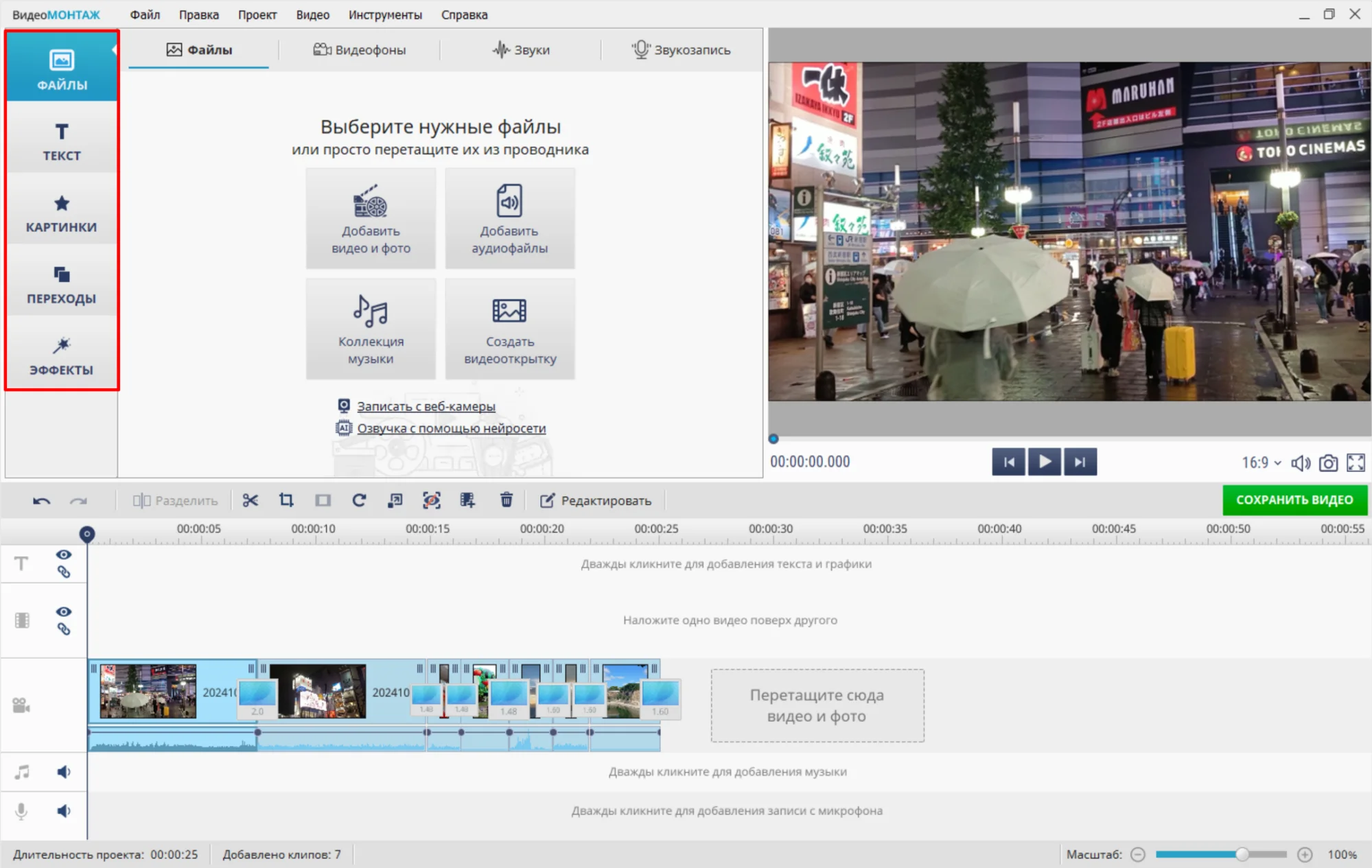
- Работайте с расположенным внизу монтажного стола таймлайном. На нем можно легко перемещать ролики в нужное место, резать видео на части, менять точки для ускорения и замедления видеоряда, регулировать продолжительность переходов и творить другую видеоредакторскую магию.
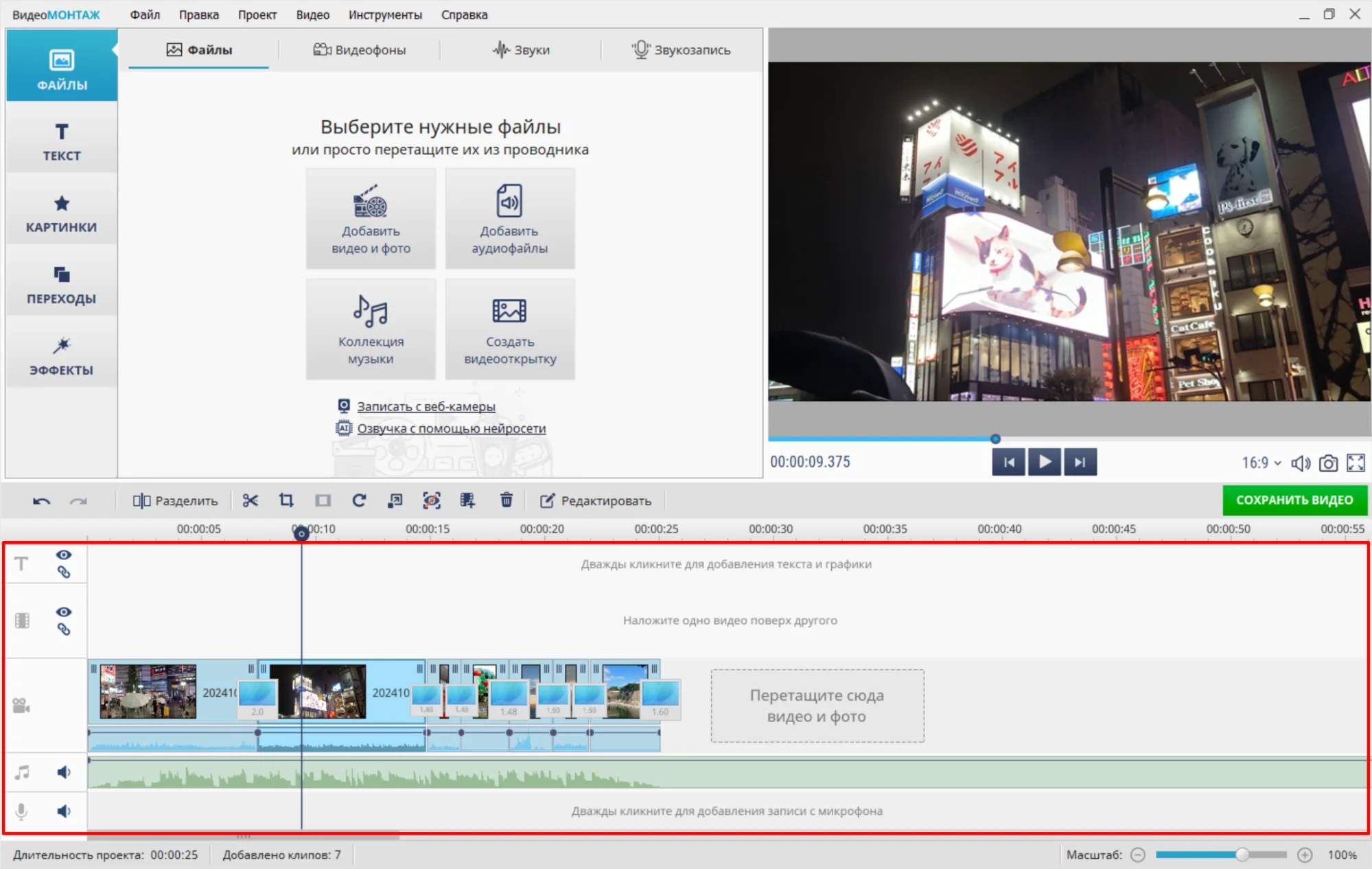
- Когда поймете, что все готово, кликните на кнопку «Сохранить видео». Можно будет указать нужный формат, качество и папку, в которую загрузится файл.
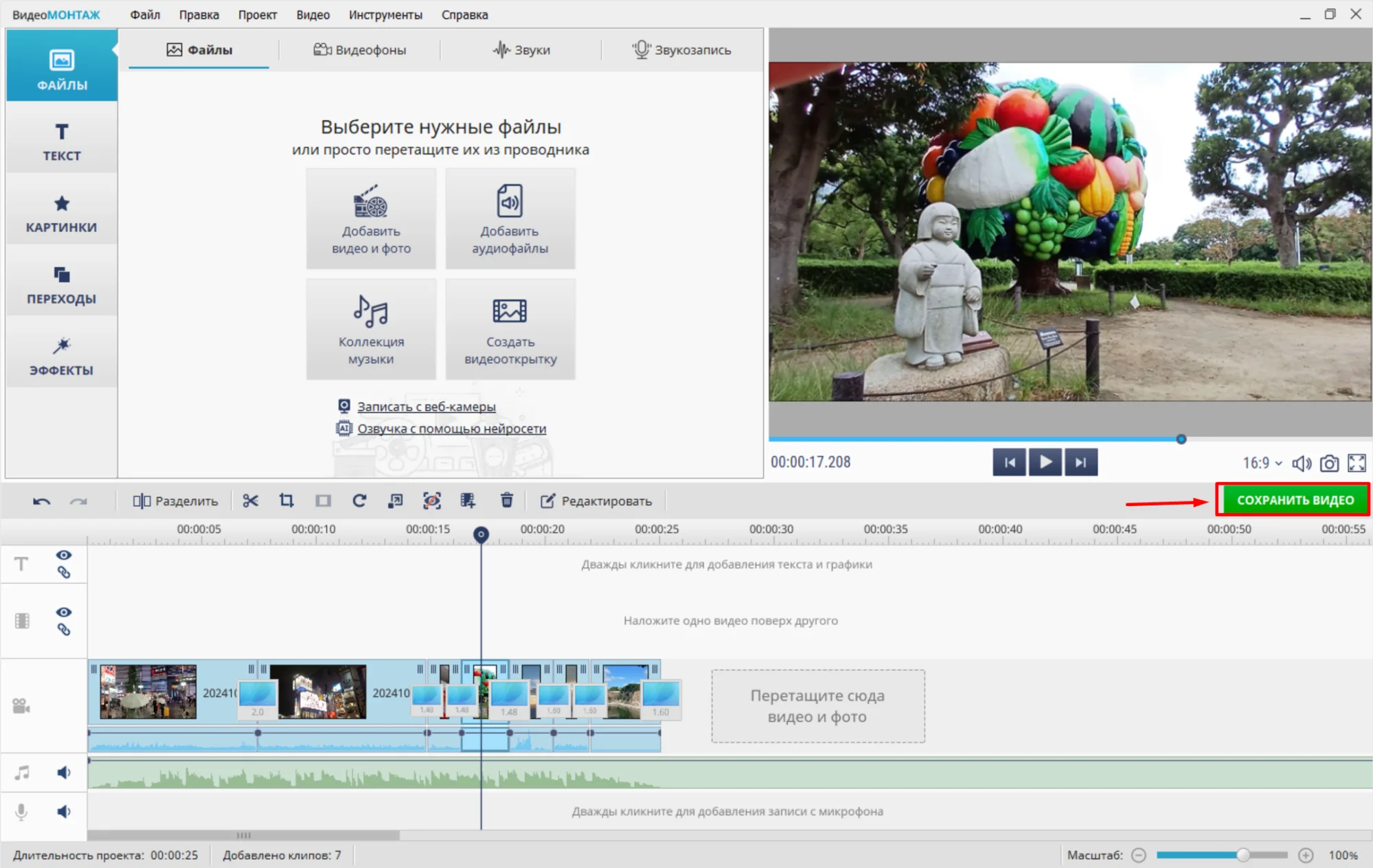
ОС: Windows
Язык: русский
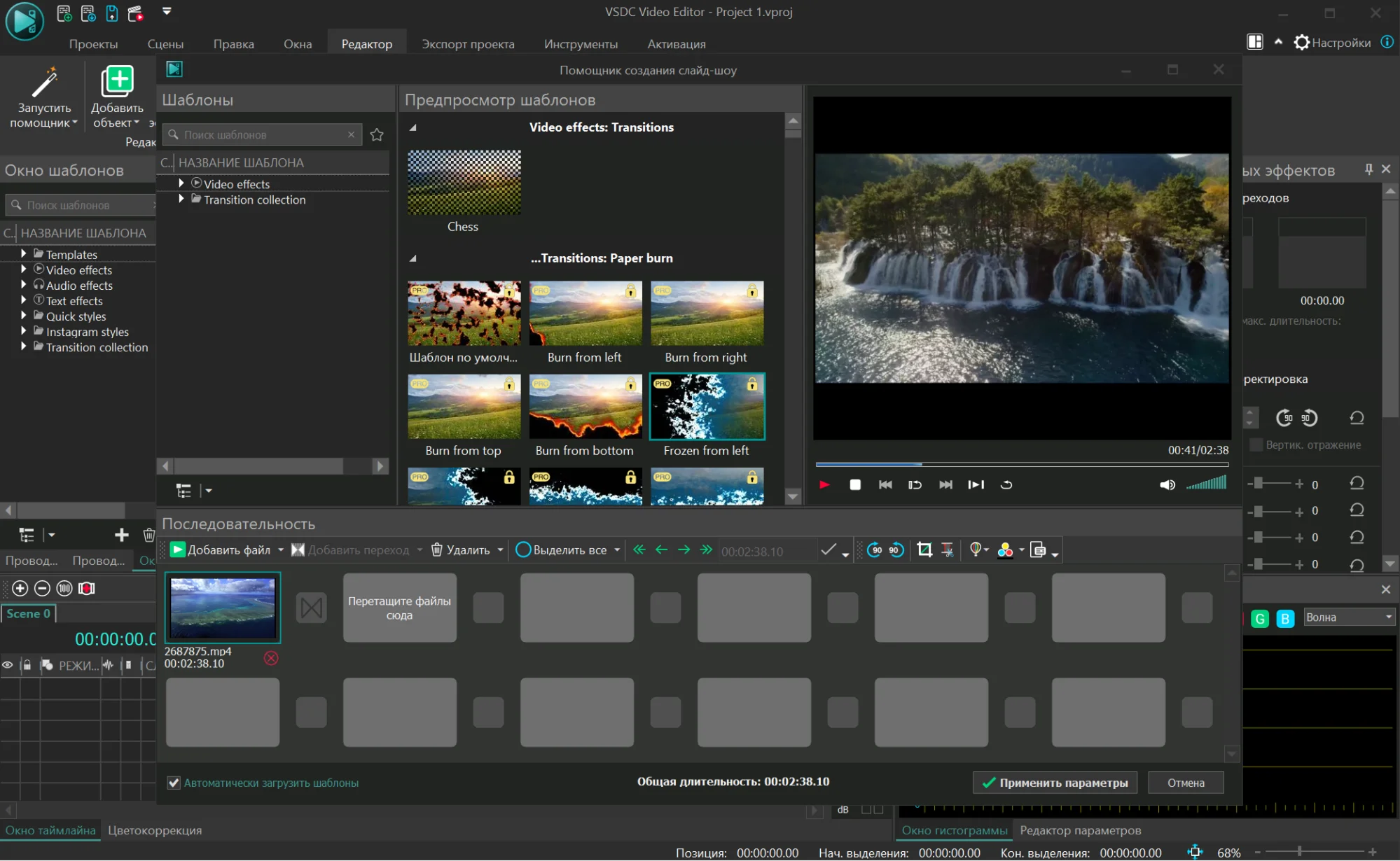
VSDC — это бесплатный инструмент для Вин 7 и более новых версий. Здесь все построено не на привычной шкале времени, а на слоях: каждый элемент — отдельный кусочек сцены. Такой способ позволяет накладывать изображения, анимации, звуки и титры в любом порядке и с точностью до миллисекунды. Все наглядно и удобно — будто работаете с визуальной аппликацией, где каждый объект можно свободно передвигать, изменять и синхронизировать с другими.
Программа способна сохранять видео в 4K даже на устройствах, выпущенных более десяти лет назад. Это стало возможным благодаря технологии Intel Quick Sync — она использует ресурсы процессора эффективно, снижая нагрузку и ускоряя экспорт. Для замены фона тоже все продумано: система точно отделяет нужные цвета на исходнике, мягко убирает лишнее и даже позволяет доработать границы.
Плюсы:
- можно создавать ролики с опцией «картинка в картинке» и разделением экрана;
- база звуков из более чем 100 треков;
- доступны шаблоны для создания графиков и диаграмм.
Минусы:
- free-версия не включает часть инструментов, например, работу с видеопотоком с нескольких камер;
- при слабом процессоре может тормозить на этапе редактирования;
- отсутствует встроенная аудиобиблиотека.
ОС: Windows, macOS, iOS, Android
Язык: английский
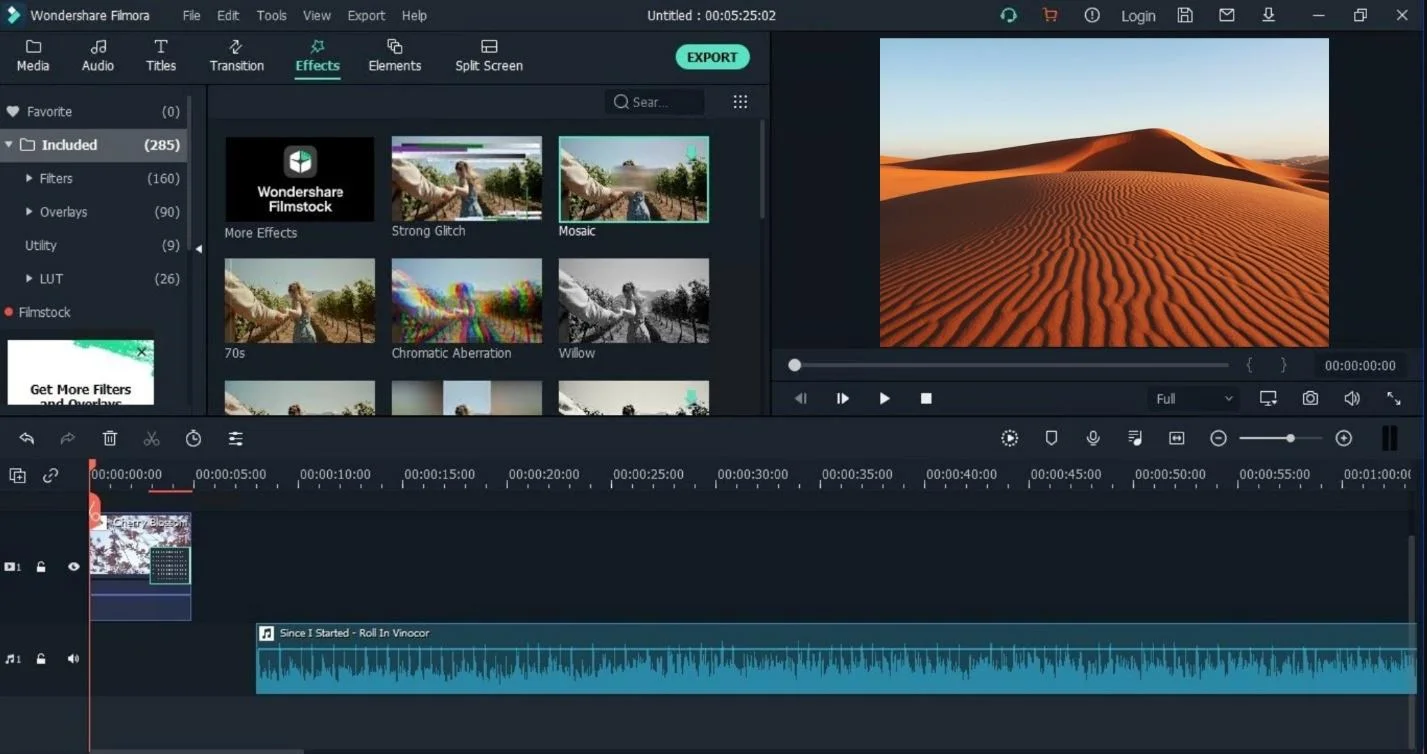
Filmora — это видеоредактор, в котором почти все делается автоматически. Софт помогает даже тем, кто никогда не делал ролики: искусственный интеллект сам подсказывает нужные шаги и предлагает оформление.
Можно скачать видеоредактор бесплатно на русском языке для Виндовс 7 и чтобы просто улучшить картинку: повысить четкость, убрать шум, сделать старый клип более ярким. Есть средства, которые помогают адаптировать горизонтальные ролики для вертикального формата — это пригодится, если вы делаете ролик для соцсетей. ПО также умеет заменять задний фон на любое изображение, вырезать лишние объекты с моушн-трекингом (например, удалит летящую в небе птицу из всего клипа) и добавлять субтитры.
Плюсы:
- преобразует текст, фото и аудио в готовый проект с озвучкой и титрами;
- позволяет убрать лишние детали с кадра одним нажатием;
- есть автонастройка оптимального размера и ориентации под разные соцсети.
Минусы:
- при установке требуется регистрация;
- многие спецэффекты добавлены только в платной версии;
- для генерации сценариев и видеороликов по промптам нужен интернет.
ОС: Windows, macOS, Linux
Язык русский
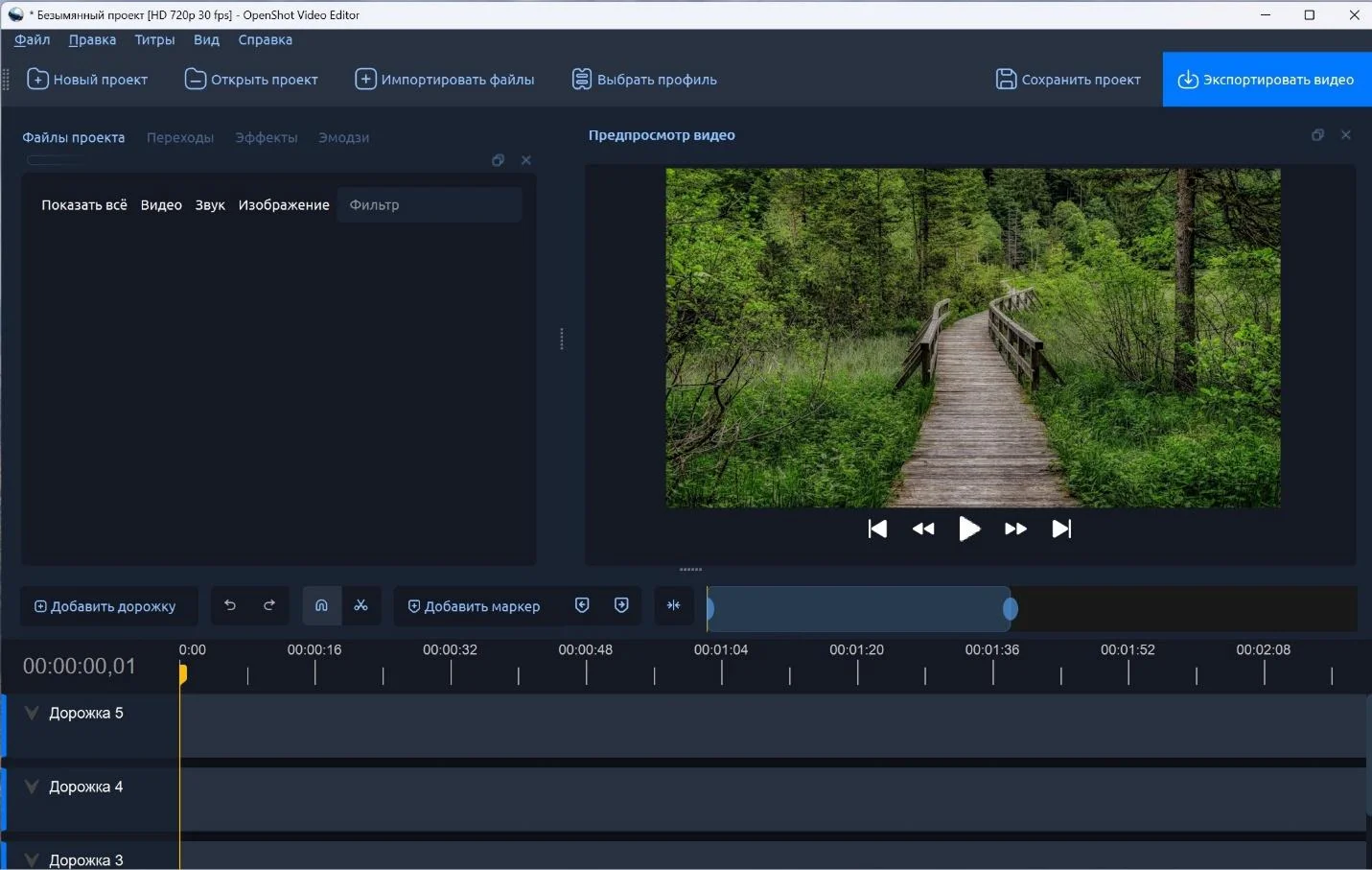
Этот видеоредактор запускается на Windows, macOS и Linux, включая устройства с ARM-процессорами. Интерфейс и функции остаются одинаковыми — ничего не пропадает и не меняется в зависимости от операционной системы. Это удобно, если нужно часто работать на разных компьютерах и не привыкать каждый раз к новой структуре меню. ПО запустится даже на мини-ПК вроде Raspberry Pi.
Внутри встроена система анимации, где движение объектов управляется специальными кривыми — с их помощью можно вручную задать ускорение, замедление и другие нюансы перемещения. Есть возможность сохранять проект в виде набора кадров с прозрачностью — это подходит для создания графических вставок или наложений. Частоту можно задавать вручную: например, 12 или 48 кадров в секунду, что бывает полезно для покадровой анимации. По ссылке читайте также про другие способы повернуть ролик, если здесь что-то покажется неудобным или появится пикселизация.
Плюсы:
- позволяет работать с неограниченным количеством аудио- и видеодорожек;
- анимация с покадровыми настройками движения;
- пакетная обработка и переформатирование;
- есть встроенный редактор для создания объемных титров и надписей.
Минусы:
- эффекты применяются не сразу — может быть задержка при обработке;
- интерфейс выглядит устаревшим по сравнению с другими редакторами;
- при больших проектах возможны сбои при сохранении.
ОС: Windows
Язык: русский
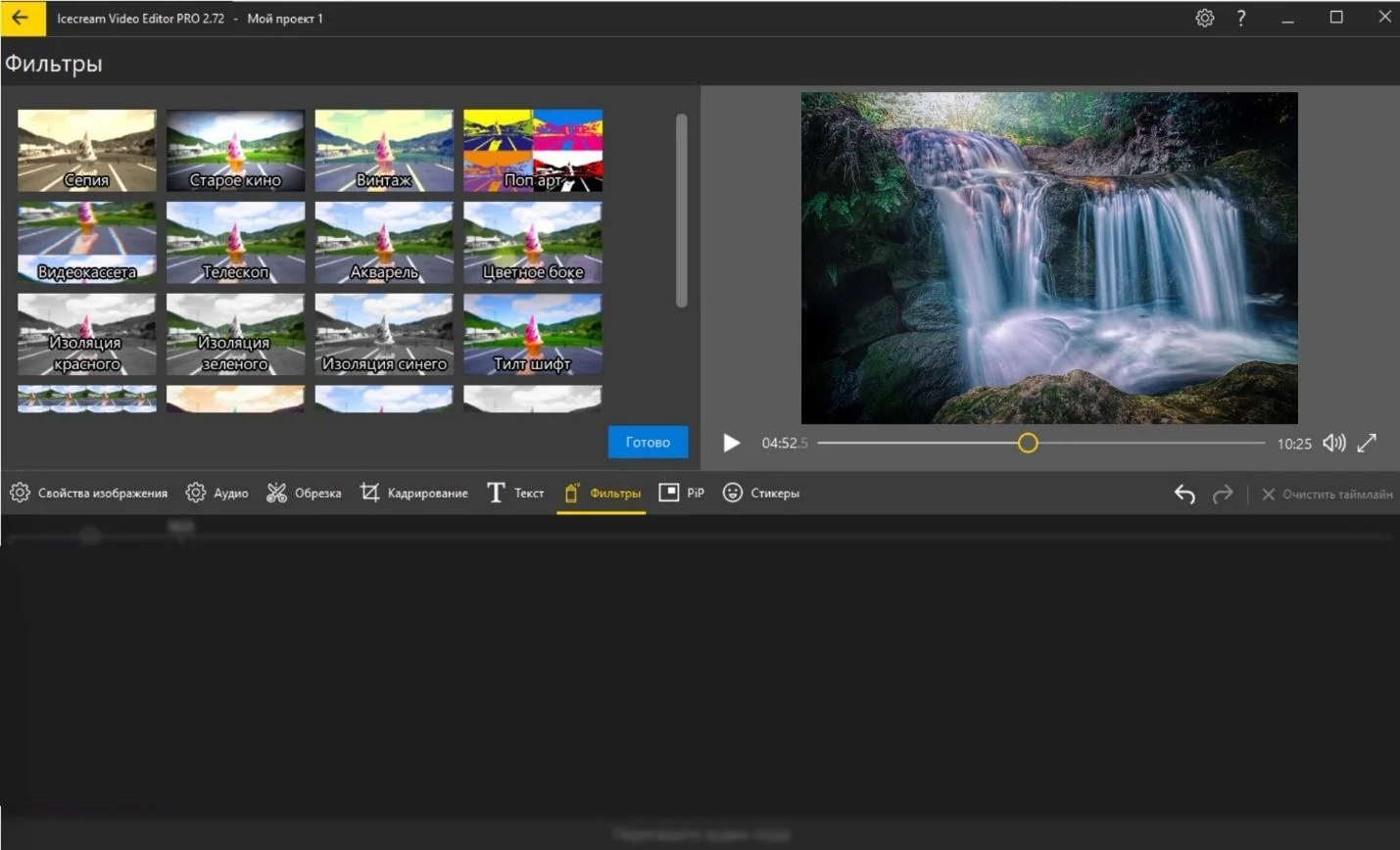
Особое внимание в этом софте уделено работе на устройствах с жесткими дисками: большинство современных решений ориентированы на SSD и тормозят без них. Здесь все оптимизировано под классическое хранилище — интерфейс реагирует без подвисаний, а сохранение не превращается в испытание. Звук обрабатывается отдельно от изображения: можно быстро приглушить, обрезать или сделать плавное затухание. Вырезать фрагмент тоже просто — выделяете нужную часть прямо на шкале и сохраняете как отдельный файл, без ручного ввода чисел и переключений между экранами.
Еще один плюс — множество аудионастроек. Музыку можно вставлять как фоновую, настраивать громкость, сделать плавное появление и завершение. Реализованы средства для замедления или ускорения воспроизведения. Программа умеет записывать голос с микрофона, добавлять субтитры и сохранять ролики в популярных форматах. Можно скачать программу для монтажа видео на ПК 32 бит, если нужен экспорт в MP4, WebM и MP3, а также автосохранение в специальной папке.
Плюсы:
- редактирование без водяных знаков в триал-версии;
- можно делиться роликами через ссылку и отслеживать просмотры;
- не нужно докачивать плагины, все уже готово к монтажу.
Минусы:
- всего 20 переходов и 10 спецэффектов движения — выбор ограничен;
- при выходе не всегда предлагается сохранить изменения;
- нет точной коррекции цвета и яркости.
ОС: Windows
Язык: русский
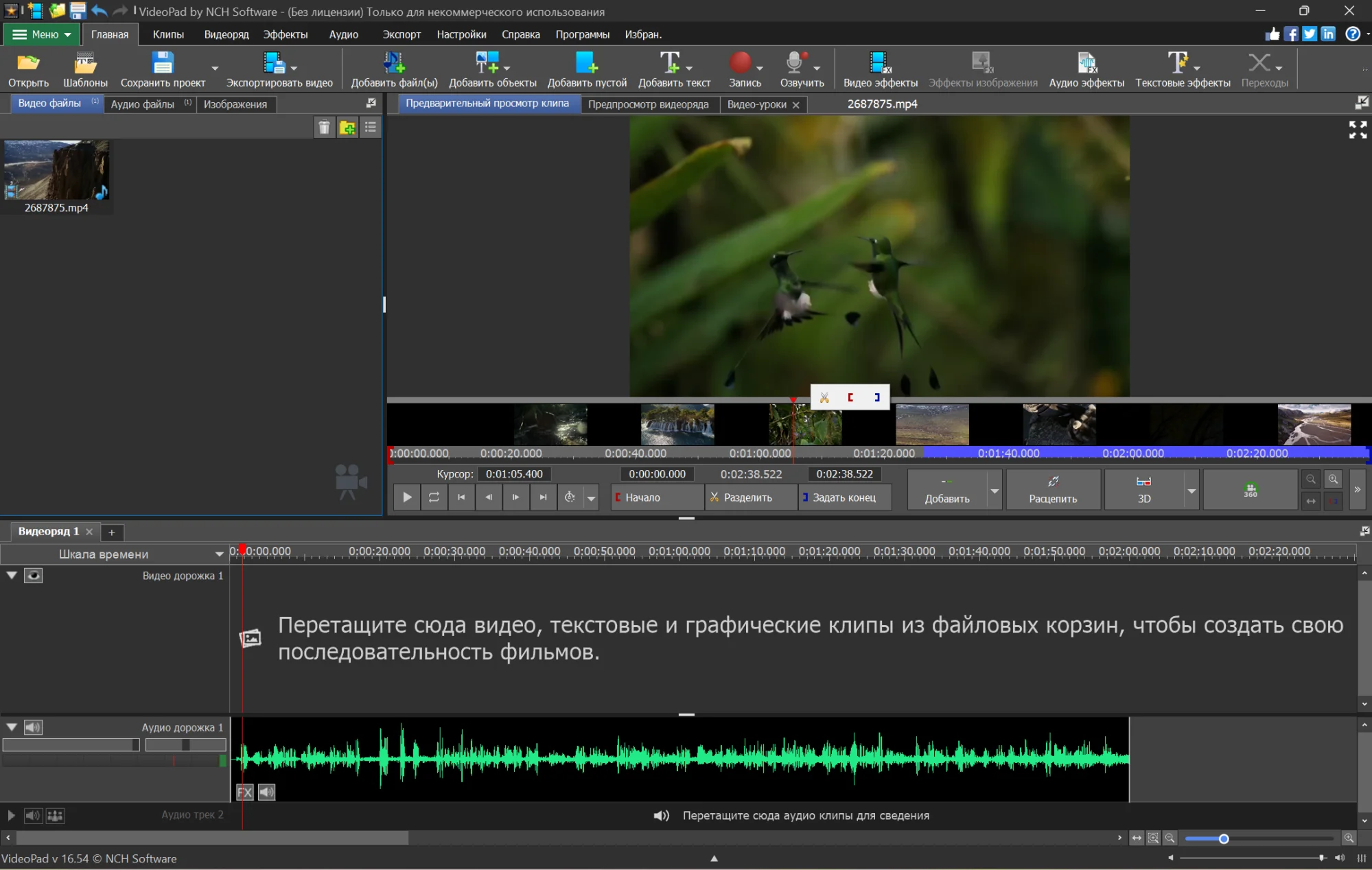
Эта программа поддерживает формат Video for Windows — набор фильтров и кодеков, которые до сих пор используют многие архивные камеры и студийные проекты. Благодаря такой совместимости можно спокойно работать со старыми DV-записями, не теряя в качестве или детализации. С субтитрами тоже все удобно: загружается файл с точными временными метками (формат SRT), и каждый текстовый блок можно отредактировать прямо на временной шкале — не в виде наложения, а как полноценный элемент сцены.
Интересная особенность — возможность продолжить редактирование, пока идет сохранение. Это экономит время при больших проектах: пока один фрагмент рендерится, можно уже работать над следующим. Для оформления предусмотрены шаблоны титров с анимацией: текст появляется, двигается, меняет цвет и размер по заданным точкам. Дополнительно внутри доступ к аудиобиблиотеке — музыку и звуки можно искать и вставлять из интерфейса, без переключения в браузер.
Плюсы:
- позволяет создавать 3D-текст и переводить обычное видео в стереоскопический формат;
- доступен стабилизатор для уменьшения дрожания;
- видеофайлы можно загружать с любых носителей, включая экшн-камеры, телефоны и камеры с SD-картами;
- используются стандартные форматы и разрешения, включая 4K и 360-градусное видео.
Минусы:
- некоторые функции требуют установки дополнительных модулей;
- при экспорте на слабом ПК возможны задержки;
- в бесплатной версии нельзя использовать ПО в коммерческих целях.
ОС: Windows
Язык: русский
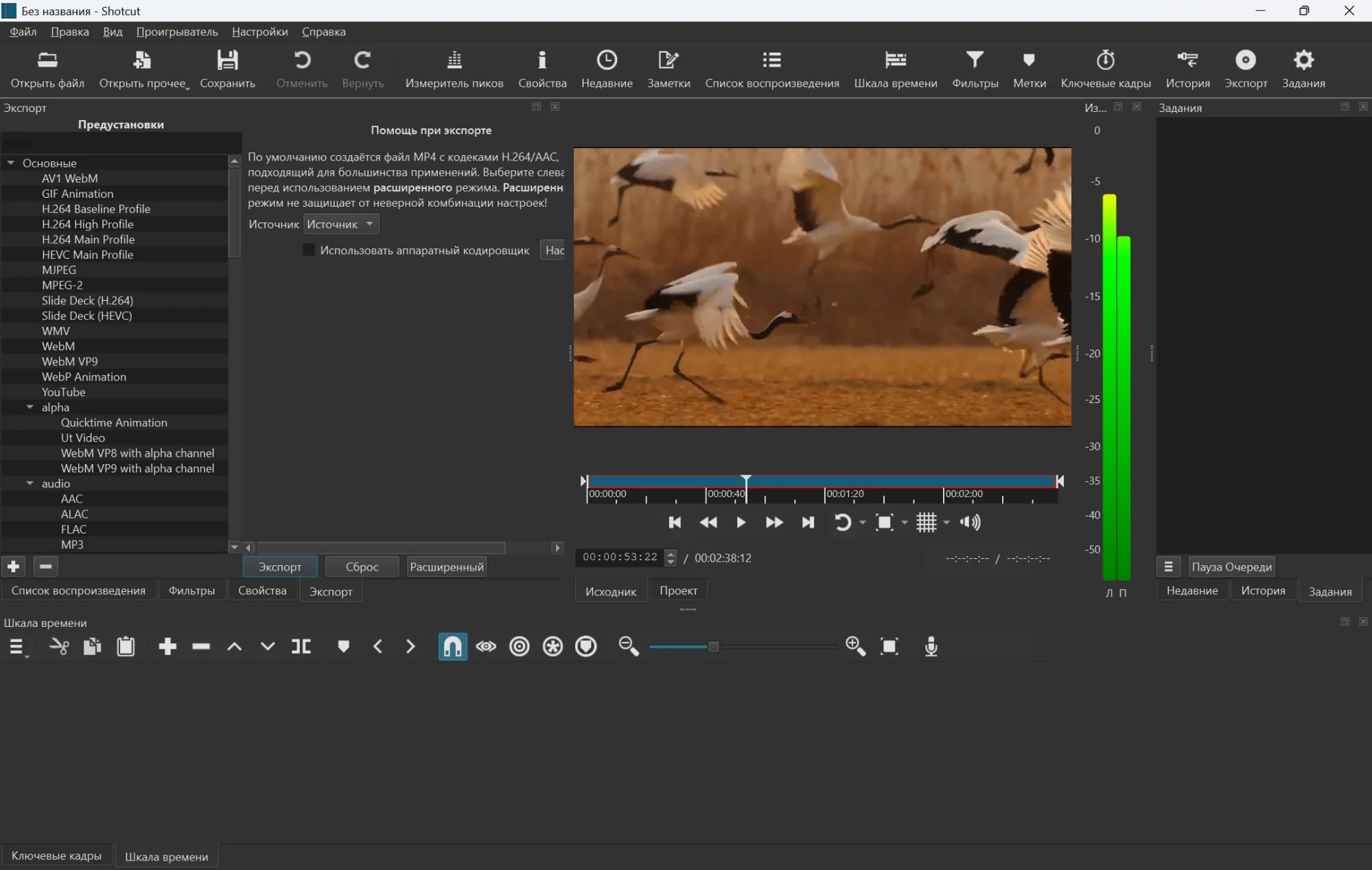
Бесплатный видеоредактор для Windows 7 предлагает больше сотни видеофильтров. Все визуальные эффекты здесь работают сразу, без паузы на обработку. Это значит, что при любом изменении — например, добавлении размытия или цветокоррекции — вы сразу видите результат на экране. Такое поведение обеспечивает специальная система, которая использует видеокарту, чтобы не тормозить даже на сложных сценах. Все выглядит плавно и не требует лишнего времени. Отдельный плюс — возможность напрямую редактировать проект через файл формата XML, где хранятся все настройки, сцены и тайминги. Это открывает доступ к тонкой ручной настройке без ограничений визуального интерфейса.
Вся структура построена на движке MLT — мощной платформе, на которой работают и другие редакторы уровня Kdenlive. Благодаря этому можно подключать редкие фильтры для обработки изображения и звука, которых нет в стандартных наборах. Внутри также есть инструмент для наложения таймеров, часов и даты — можно добавить обратный отсчет, отметку времени или секундомер с нужным шрифтом и фоном. А для стилизации изображения под конкретное настроение или киношный стиль используются LUT-файлы — готовые цветовые схемы, совместимые с профи-программами. Монтажный софт совместим с любыми популярными форматами, включая 4K и даже 8K, запускается на системах 64 и 32 bit.
Плюсы:
- запись с экрана и микрофона без сторонних утилит;
- можно экспортировать видеофайл в виде набора изображений по кадрам;
- работа с субтитрами: вставка, редактирование, сохранение в нужном формате.
Минусы:
- интерфейс перегружен для новичков, требуется время на освоение;
- при использовании большого количества эффектов возможны задержки;
- нет музыкальной библиотеки или готовых шаблонов для титров.
ОС: Windows
Язык: английский
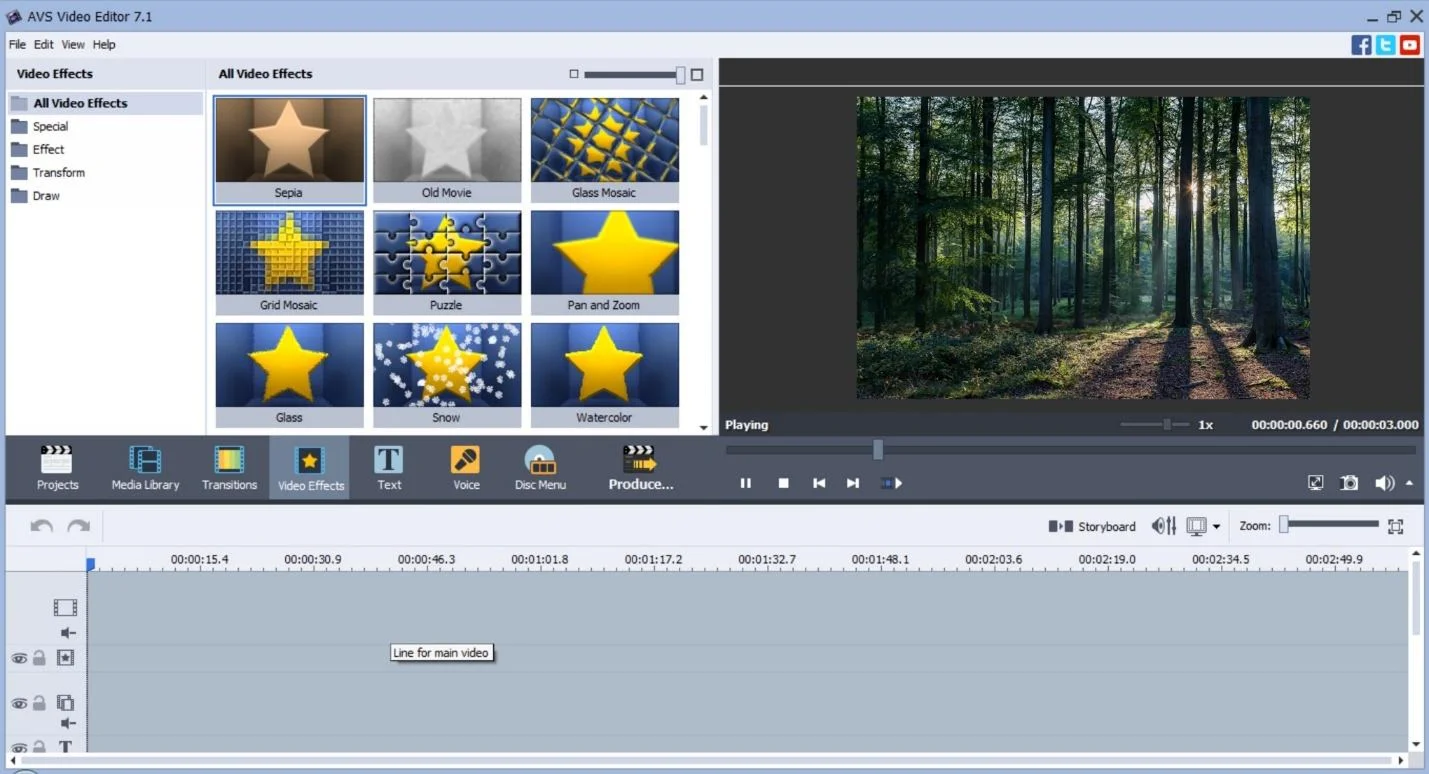
Позволяет не просто монтировать ролики, но и создавать полноценные DVD-проекты: с меню, переходами между сценами, делением на главы и сохранением в формате ISO. Это особенно полезно, если нужно записать фильм или архивное видео в привычной структуре для воспроизведения на плеере. Внутри есть связка с другими утилитами из того же набора — аудиоредактор и инструмент для обработки изображений. Благодаря этому звук и фотографии можно доработать, не выходя за пределы одной системы.
Поддержка старого формата MPEG-2 реализована особенно хорошо — программа точно сохраняет структуру кадров, что важно при переводе старых кассет в цифровой вид. Также можно подключить внешние источники — видеомагнитофоны, камеры, тюнеры — и захватить видео напрямую. Это делает инструмент удобным для оцифровки семейных архивов или телевизионных записей. Из набора фотографий можно быстро собрать слайд-шоу — переходы и музыка добавляются автоматически, без ручной сборки каждого кадра. Результаты сохраняются в формате для компьютера, мобильных устройств или сразу с экспортом на видеохостинги.
Плюсы:
- есть автоостановка записи по времени или размеру файла;
- вставка анимации курсора мыши во время захвата экрана для подготовки презентаций;
- используется кодек H.265/HEVC для компактного сохранения в высоком качестве.
Минусы:
- часть функций только в платной лицензии, например, возможность отслеживание объекта в кадре для привязки
к нему анимации или текста; - интерфейс на английском;
- нет средств для работы с несколькими звуковыми дорожками одновременно.
ОС: Windows
Язык: русский

В этом редакторе видео для Windows 7 есть средства автоматизации: задания (к примеру, изменение контрастности) можно сохранить в очередь и запустить серию однотипных операций — удобно, если нужно обработать сразу несколько проектов. Софт также использует скрипты, что может пригодиться тем, кто часто повторяет одни и те же действия.
ПО позволяет вырезать ненужные фрагменты — например, рекламу из записи — не перекодируя весь файл. Это значительно ускоряет обработку, особенно при работе с большими видео. При обрезке видно, где находятся ключевые кадры — это те точки, с которых можно безопасно начинать или завершать фрагмент. Если выбрать неправильное место, система подскажет — чтобы избежать искажений и странных артефактов.
Плюсы:
- очень быстрое сохранение без повторной перекодировки, если не меняется кодек;
- есть пресеты экспорта для разных устройств;
- ПО запускается даже на слабых компьютерах с 4 Гб RAM.
Минусы:
- интерфейс устарел;
- нет таймлайна для точного редактирования — все действия выполняются через меню;
- отсутствует наложение надписей, музыки и эффектов.
ОС: Windows
Язык: английский
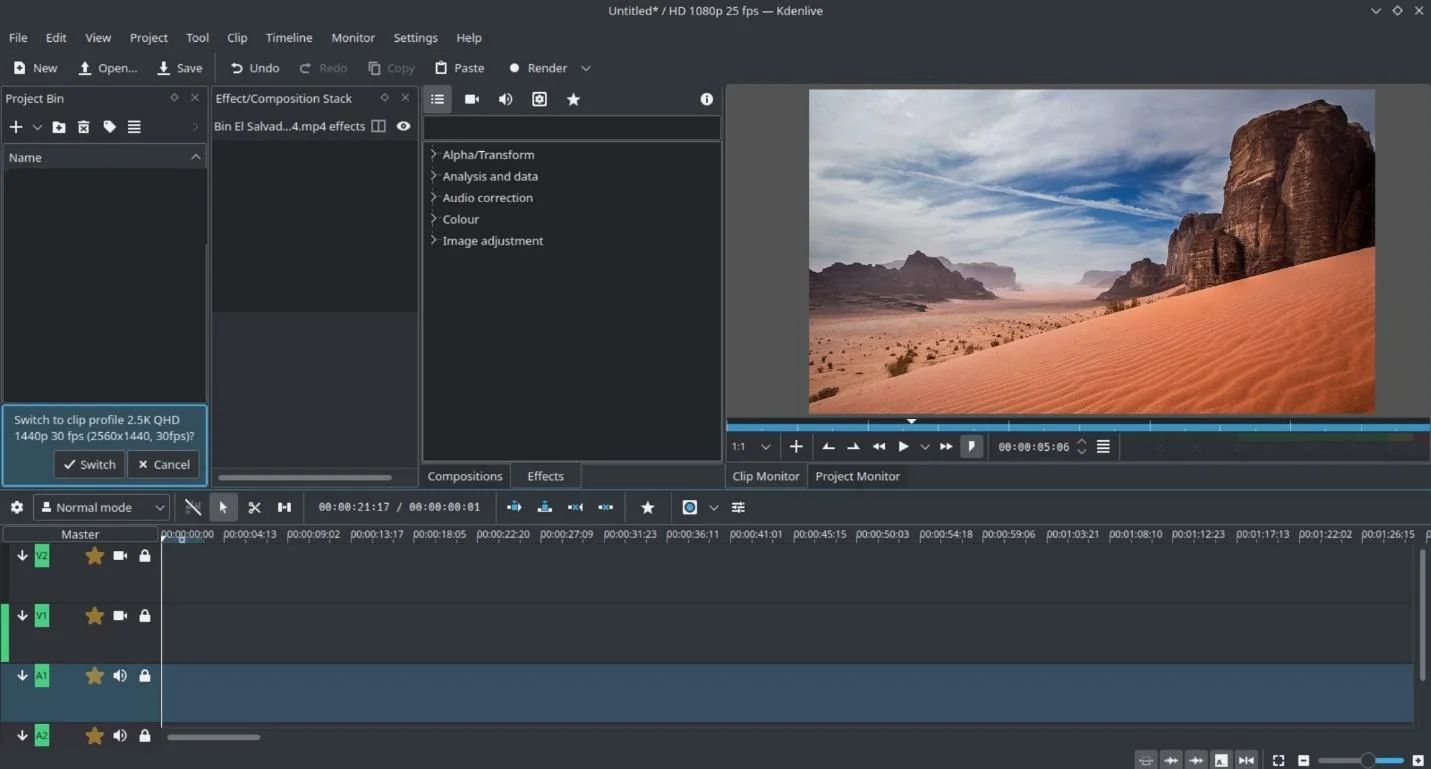
Здесь можно собирать отдельные сцены как самостоятельные монтажные ленты и вставлять их внутрь основного проекта. Такой подход удобен, если материал объемный: каждый кусок монтируется отдельно, а потом собирается в общий фильм без путаницы и нагромождений. Чтобы следить за тем, как проект нагружает систему, внутри есть встроенный монитор — он показывает, сколько ресурсов уходит на обработку, что помогает избежать зависаний и вовремя оптимизировать работу.
Настройки эффектов можно задавать через отдельные файлы — это удобно, если один и тот же переход или фильтр нужно использовать в разных проектах. Готовые шаблоны сохраняются и применяются повторно, как пресеты. Дополнительно можно подключить другие программы: например, сделать анимацию в Blender и вставить ее напрямую в монтаж. Экспорт видео настраивается гибко — пользователь сам выбирает параметры качества, кодек и звук, а потом сохраняет все это в виде готового профиля, чтобы не выставлять заново при каждом новом проекте.
Плюсы:
- можно редактировать контент с нескольких камер одновременно и быстро переключать ракурсы;
- доступны шаблоны для заставок, титров и текстовых вставок с разной анимацией;
- есть автоматическое ускорение рендеринга через правильное распределение нагрузки на систему.
Минусы:
- при сложных проектах возникают задержки при воспроизведении до финального рендеринга;
- дизайн перегружен настройками — сначала придется разобраться;
- автоматические субтитры работают только при подключении к интернету.
Таблица сравнения софта
Заключение
Для Windows 7 все еще доступен большой выбор видеоредакторов — от простых до продвинутых. Но важно учитывать совместимость, требования к системе и уровень подготовки пользователя. Среди всех вариантов особенно выделяется ВидеоМОНТАЖ — он прост в освоении, не перегружен лишними функциями и отлично работает даже на старых компьютерах. Решение подойдет тем, кто хочет быстро собрать проект из фото и клипов, наложить музыку и сохранить результат в нужном кодеке без лишней возни. Особенно если вы только начинаете — с него удобно стартовать.
Вопросы и Ответы
1. Есть ли встроенный редактор на Windows 7?
Да, это «Киностудия Windows» (Windows Movie Maker), но она больше не поддерживается и не обновляется. Ее можно установить вручную, но она ограничена по возможностям.
2. Чем обрезать видео в Windows 7?
Для простой нарезки подойдут программы для редактирования видео для Виндовс 7: ВидеоМОНТАЖ, Avidemux и IceCream Video Editor. В них есть функция «Обрезать» или «Разделить» по фрагментам.
3. Какой видеоредактор подойдет для слабого ПК новичку?
ВидеоМОНТАЖ, Avidemux и OpenShot — все три программы отлично работают на компьютерах с минимальной конфигурацией и не требуют специальной подготовки.
Интересные статьи
 Как легко улучшить качество видео
Лучшие инструменты для повышения качества видео на ПК и смартфоне.
Как легко улучшить качество видео
Лучшие инструменты для повышения качества видео на ПК и смартфоне.
 Как сжать видео без потери качества
Как уменьшить вес видеофайла без потери качества.
Как сжать видео без потери качества
Как уменьшить вес видеофайла без потери качества.
 Как удалить фрагмент из видео
Расскажем, как показать зрителю только самое интересное, удалив ненужные части видео.
Как удалить фрагмент из видео
Расскажем, как показать зрителю только самое интересное, удалив ненужные части видео.














